多表格数据汇总可以使用透视表,使用函数,今天office教程网分享一个通过合并计算完成多表格数据汇总方法,合并计算分为两种情况,一种情况是:多个表格类别一致数据不同,另一种情况......
2021-11-25 138 excel合并计算 excel多表格数据汇总求和
目标效果
制作下图A1单元格中所示的多斜线表头,表头项目分别为"月份""销量""商品"。
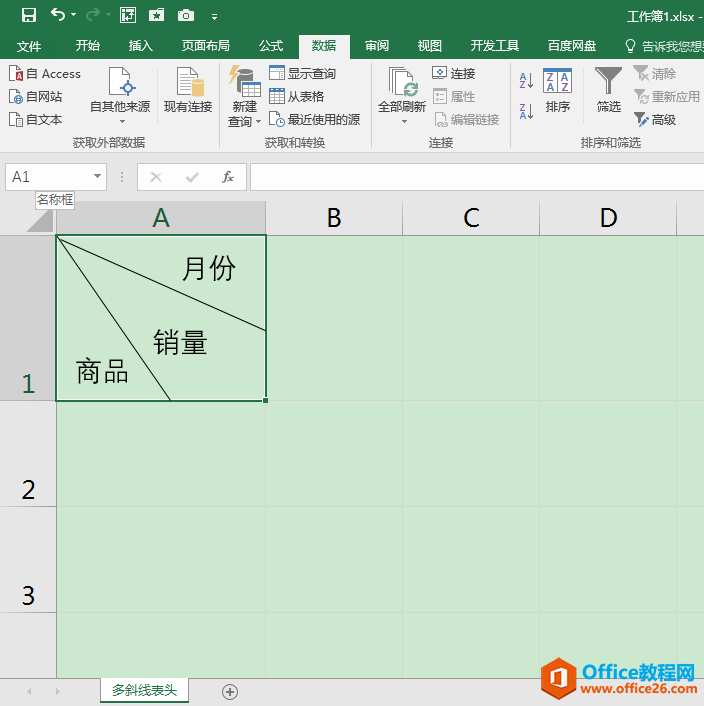
操作步骤
1、选中A1单元格, 在"开始"选项卡"字体"功能组中单击"边框"按钮右侧的倒三角按钮,在下拉列表中选择"外侧框线"。
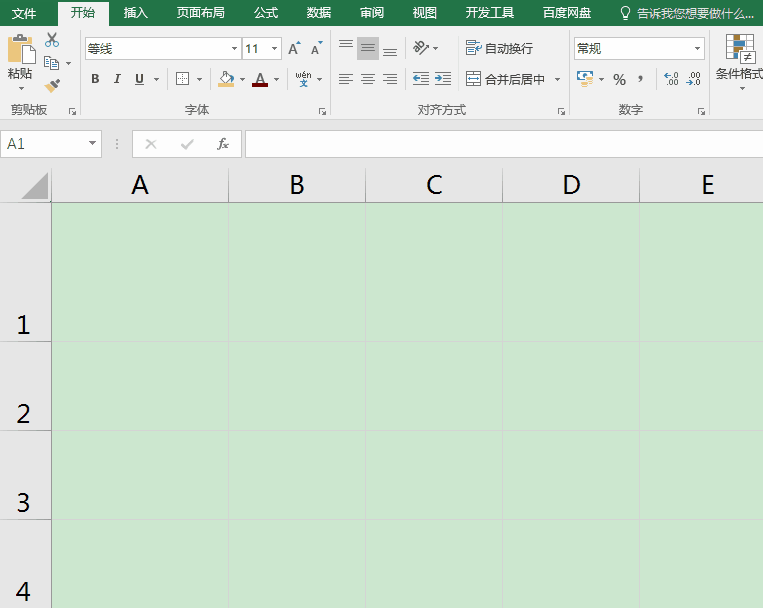
2、在"插入"选项卡"插图"功能组中单击"形状"按钮,在下拉列表中选择"线条"中的"直线",在A1单元格中绘制两条斜线。
按ctrl键同时选中两条斜线,单击"绘图工具""格式"选项卡"形状样式"功能组中的"形状轮廓"按钮,在下拉列表中选择"自动",将斜线的颜色设置为黑色。
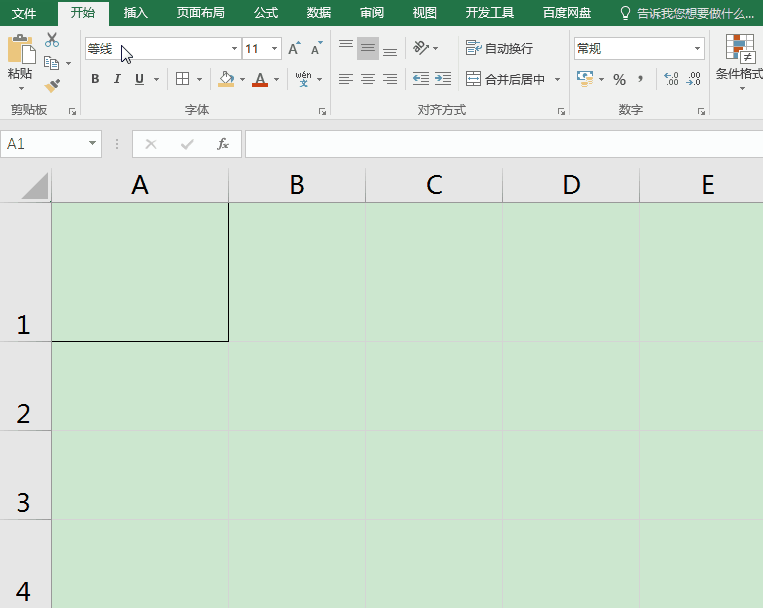
3、单击"插入"选项卡"文本"功能组中的"文本框"按钮,在下拉列表中选择"横排文本框",在A1单元格的右上区域绘制一个横排文本框,在文本框中输入文本"月份"。
保持文本框处于选中状态,在"绘图工具""格式"选项卡"形状样式"功能组中将"形状填充"设置为"无填充颜色",将"形状轮廓"设置为"无轮廓"。
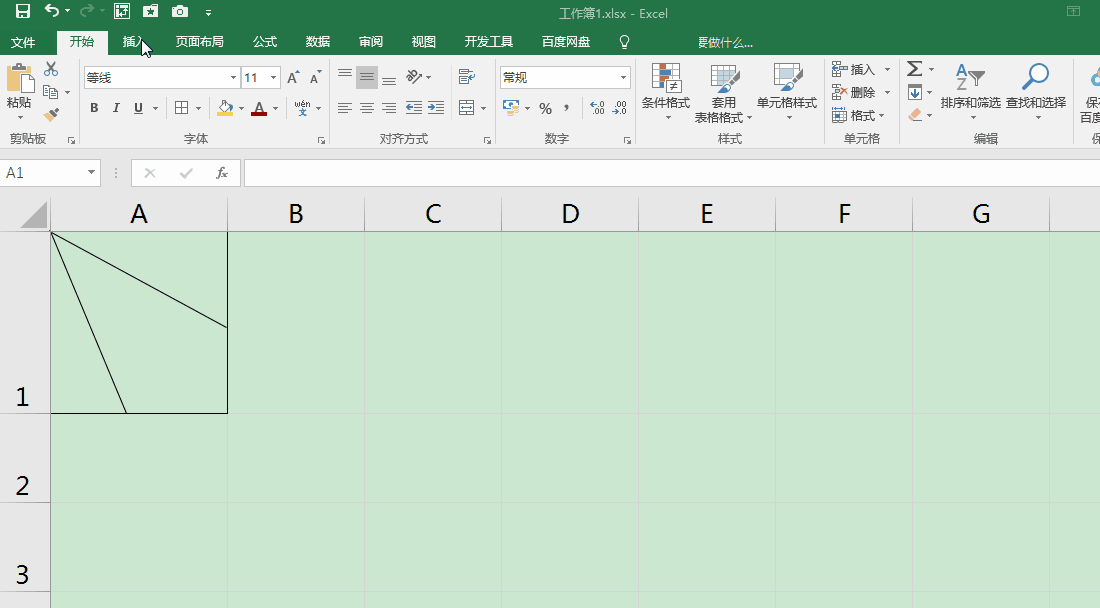
4、选中"月份"文本框,按住ctrl不放拖曳鼠标,将"月份"文本框复制到A1单元格中的其他表头项目区域,并将文本框中的文本分别改为"销量"和"商品"即可。
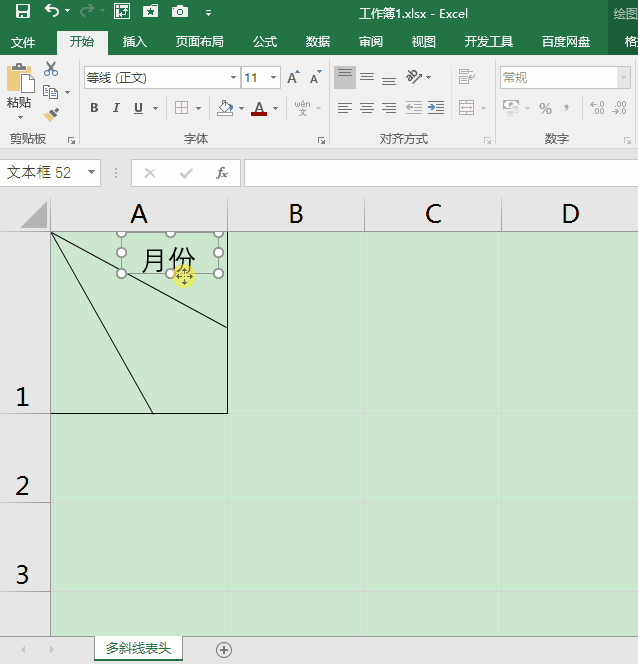
标签: excel制作多斜线表头
相关文章

多表格数据汇总可以使用透视表,使用函数,今天office教程网分享一个通过合并计算完成多表格数据汇总方法,合并计算分为两种情况,一种情况是:多个表格类别一致数据不同,另一种情况......
2021-11-25 138 excel合并计算 excel多表格数据汇总求和

Excel图表在工作中常用主要有簇状柱形图、堆积柱形图、百分比堆积柱形图等、条形图、折线图、饼图、气泡图、雷达图等,以及多种类型图表的混合使用。不同的图表具有不同的特点,也具有......
2021-11-25 406 excel图表类型

垂直区域|水平区域|混合区域|不连接区域|填充Excel区域|移动Excel区域|拷贝EXCEL区域Excel区域是由多个单元格组成的集合。本文将会从下面的5个知识点来介绍如何使用excel区域。区域......
2021-11-25 465 Excel区域知识

Excel文件选项卡|Excel快速访问工具栏|ExcelRibbon功能区|Excel视图切换|excel行列|Excel状态栏|Excel帮助文档本节将对Excel的工作窗口中的不同组件做简要的介绍。下面逐一介绍每个窗口组件......
2021-11-25 265 Excel工作窗口

隐藏或最小化Ribbon功能区|新建excelRibbon选项卡和组|重命名Ribbon选项卡|添加Excel命令到新建组|重置excelRibbon功能区|设置Excel快速访问工具栏ExcelRibbon功能是微软Excel里最重要的功能组......
2021-11-25 328 Ribbon功能区 Ribbon功能组件